Cómo eliminar Yandex Maps & Navigator
Publicado por: Direct Cursus Computer Systems TradingFecha de lanzamiento: October 28, 2024
¿Necesitas cancelar tu suscripción a Yandex Maps & Navigator o eliminar la aplicación? Esta guía proporciona instrucciones paso a paso para iPhone, dispositivos Android, PC (Windows/Mac) y PayPal. Recuerda cancelar al menos 24 horas antes de que finalice tu prueba para evitar cargos.
Guía para cancelar y eliminar Yandex Maps & Navigator
Tabla de contenido:
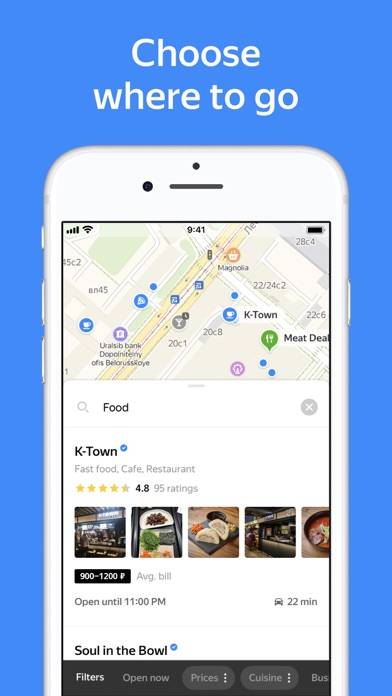
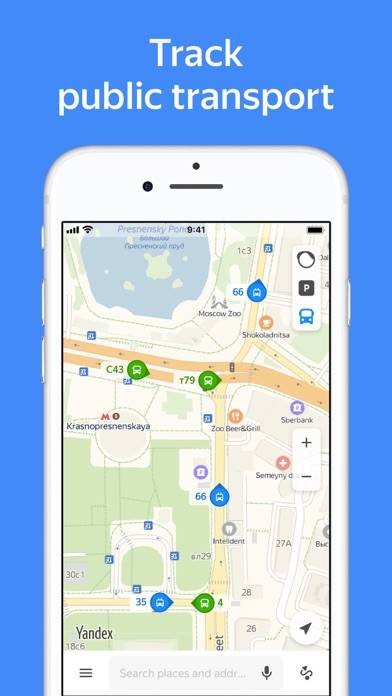
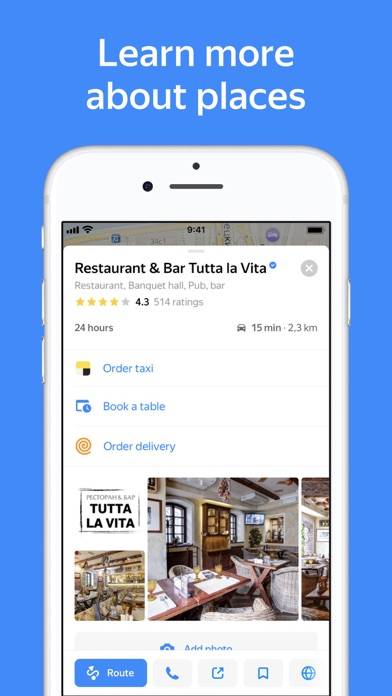
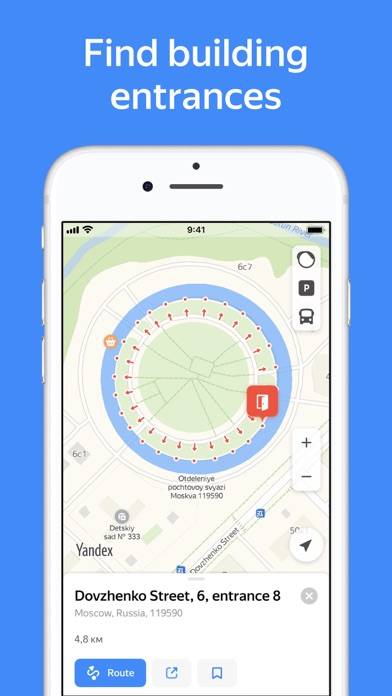
Instrucciones para cancelar la suscripción de Yandex Maps & Navigator
Cancelar la suscripción a Yandex Maps & Navigator es fácil. Siga estos pasos según su dispositivo:
Cancelación de la suscripción Yandex Maps & Navigator en iPhone o iPad:
- Abra la aplicación Configuración.
- Toque su nombre en la parte superior para acceder a su ID de Apple.
- Toca Suscripciones.
- Aquí verás todas tus suscripciones activas. Busque Yandex Maps & Navigator y tóquelo.
- Pulsa Cancelar suscripción.
Cancelación de la suscripción Yandex Maps & Navigator en Android:
- Abre la Google Play Store.
- Asegúrese de haber iniciado sesión en la cuenta de Google correcta.
- Toca el ícono Menú y luego Suscripciones.
- Selecciona Yandex Maps & Navigator y toca Cancelar suscripción.
Cancelación de la suscripción Yandex Maps & Navigator en Paypal:
- Inicie sesión en su cuenta PayPal.
- Haga clic en el icono Configuración.
- Vaya a Pagos, luego Administrar pagos automáticos.
- Busque Yandex Maps & Navigator y haga clic en Cancelar.
¡Felicidades! Tu suscripción a Yandex Maps & Navigator está cancelada, pero aún puedes usar el servicio hasta el final del ciclo de facturación.
Cómo eliminar Yandex Maps & Navigator - Direct Cursus Computer Systems Trading de tu iOS o Android
Eliminar Yandex Maps & Navigator de iPhone o iPad:
Para eliminar Yandex Maps & Navigator de su dispositivo iOS, siga estos pasos:
- Localice la aplicación Yandex Maps & Navigator en su pantalla de inicio.
- Mantenga presionada la aplicación hasta que aparezcan las opciones.
- Seleccione Eliminar aplicación y confirme.
Eliminar Yandex Maps & Navigator de Android:
- Encuentra Yandex Maps & Navigator en el cajón de tu aplicación o en la pantalla de inicio.
- Mantenga presionada la aplicación y arrástrela hasta Desinstalar.
- Confirme para desinstalar.
Nota: Eliminar la aplicación no detiene los pagos.
Cómo obtener un reembolso
Si cree que le han facturado incorrectamente o desea un reembolso por Yandex Maps & Navigator, esto es lo que debe hacer:
- Apple Support (for App Store purchases)
- Google Play Support (for Android purchases)
Si necesita ayuda para cancelar la suscripción o más ayuda, visite el foro Yandex Maps & Navigator. ¡Nuestra comunidad está lista para ayudar!
¿Qué es Yandex Maps & Navigator?
Yandexmaps | maps and navigation | install and overview | #yandexmaps:
Search for and select locations:
• The largest organization database and filters to refine your search.
• Detailed information: contacts, hours of operation, services provided, photos, and reviews.
• Floor plans to find your way around Moscow's major shopping malls.
• Search for places and addresses without an internet connection (offline maps).
• View places saved on your smartphone, tablet, and PC.
Custom map settings: